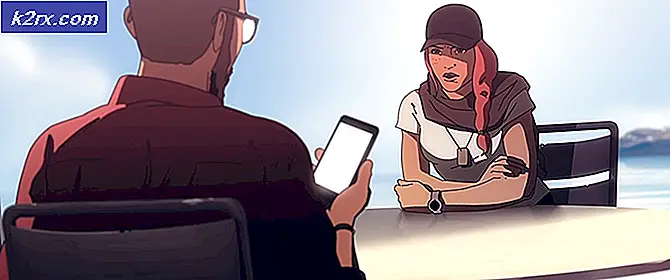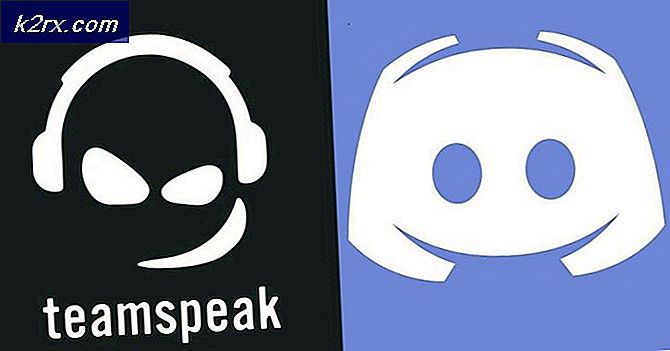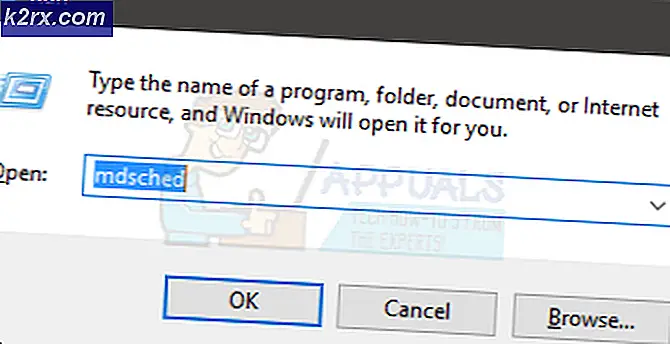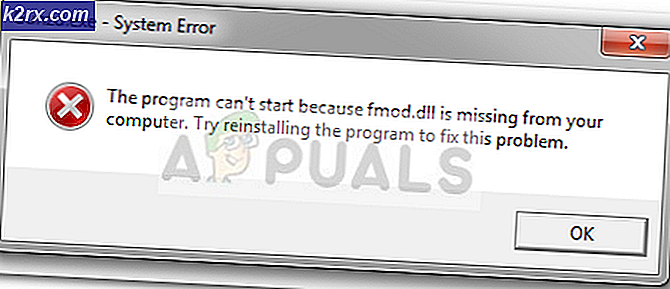conime.exe คืออะไรและฉันควรลบออกหรือไม่?
Conime.exe ที่ ถูกต้องคือ Microsoft Console IME (Input Method Editor) อย่างไรก็ตามมีรายงานมัลแวร์ ( W32, หนอน Slurk A และ Troj / Dldr-G trojan ) ที่กำหนดค่าให้ซ่อนเป็นไฟล์ปฏิบัติการ conime.exe ผู้ใช้บางคนสงสัยว่าปฏิบัติการนี้ถูกต้องหรือไม่หลังจากค้นพบใน Task Manager
วัตถุประสงค์ของ comime.exe
ให้คิดว่า comime.exe สนับสนุนการป้อนข้อมูลภาษาสำหรับงานที่เกี่ยวกับ Command Prompt โปรแกรมปฏิบัติการทำหน้าที่เป็นตัวแก้ไขวิธีการป้อนข้อมูลและเรียกว่าเมื่อใดก็ตามที่ Command Prompt เปิดอยู่ กล่าวคือช่วยให้ผู้ใช้สามารถพิมพ์ภาษาเอเชียได้ใน Command Prompt Boxes และโปรแกรมอื่น ๆ ของ 3rd party ที่ใช้ Command Prompt
ถ้าคุณไม่ได้ใช้ภาษาเอเชียหรือโปรแกรมที่สนับสนุนพวกเขาเกือบจะไม่มีเหตุผลใดที่คุณจะสังเกตเห็นปฏิบัติการ conime.exe อย่างไรก็ตามกระบวนการนี้จะได้รับการเรียกเมื่อผู้ใช้ติดตั้งโปรแกรมที่มีการสนับสนุนภาษาเอเชียหรือเมื่อผู้ใช้ติดตั้งโปรแกรมแก้ไขจาก Microsoft ที่สนับสนุนภาษาเอเชีย
ส่วนประกอบที่ถูกต้องหรือภัยคุกคามด้านความปลอดภัย?
ในขณะที่มีโอกาสสูงที่ Conime executable ถูกต้องตามกฎหมายคุณต้องระวังโปรแกรมมัลแวร์บางตัวซึ่งทำให้ชื่อของ executable นี้ไม่มีใครสังเกตเห็นในระบบของคุณ ต่อไปนี้คือเหตุการณ์ที่เป็นที่นิยมไม่กี่แห่งที่เราสามารถระบุได้:
- W32, Slurk.A work - มัลแวร์นี้เป็นหนอนที่จะคัดลอกตัวเองไปยังไดรฟ์ที่ถอดออกได้และแชร์ทั้งหมดและลดภัยคุกคามอื่น ๆ ลงในคอมพิวเตอร์ที่ถูกบุกรุก ตำแหน่งที่เปิดเผยของไวรัสนี้อยู่ใน C: \ Windows \ System32 \ drivers \ conime.exe
- โทรจัน Troj / Dldr-G - รายการเริ่มต้นสำหรับโปรแกรมนี้เริ่มทำงานโดยอัตโนมัติจากรายการ Run, RunOnce, RunServices หรือ RunServicesOnce ในรีจิสทรี มัลแวร์นี้ช่วยให้ผู้โจมตีสามารถควบคุมระยะไกลไปยังเครื่องที่ติดไวรัสและมีคุณลักษณะ keylogger ตำแหน่งที่เปิดเผยของไวรัสนี้อยู่ใน C: \ Windows \ conime.exe
โอกาสในการจับไวรัสประเภทนี้มีความบางในรุ่นล่าสุดของ Windows แต่แม้ว่าคุณจะใช้ Windows 10 อยู่แล้ว แต่ก็คุ้มค่ากับการตรวจสอบ โชคดีที่คุณสามารถตรวจสอบได้ว่ากระบวนการ conime.exe มีความถูกต้องหรือไฟล์ที่ถูกเพิ่มโดยการติดมัลแวร์ ในการดำเนินการนี้ให้เปิด Task Manager (Ctrl + Shift + Esc) และค้นหากระบวนการ conime.exe ในแท็บ Processes จากนั้นให้คลิกขวาที่กระบวนการ conime.exe และเลือก Open File Location
หากตำแหน่งที่เปิดเผยอยู่ใน C: \ Windows \ System32 คุณสามารถระบุได้อย่างปลอดภัยว่าระบบของคุณไม่ได้รับมือกับการติดไวรัส (แม้ว่าจะอยู่ในตำแหน่งที่ปลอดภัยเช่น C: \ Windows \ conime.exe หรือ C: \ Windows \ System32 \ drivers \ conime.exe ) คุณสามารถสันนิษฐานได้ว่า conime.exe ไม่ถูกต้องตามกฎหมายและ ควรถือว่าเป็นไวรัส
PRO TIP: หากปัญหาเกิดขึ้นกับคอมพิวเตอร์หรือแล็ปท็อป / โน้ตบุ๊คคุณควรลองใช้ซอฟต์แวร์ Reimage Plus ซึ่งสามารถสแกนที่เก็บข้อมูลและแทนที่ไฟล์ที่เสียหายได้ วิธีนี้ใช้ได้ผลในกรณีส่วนใหญ่เนื่องจากปัญหาเกิดจากความเสียหายของระบบ คุณสามารถดาวน์โหลด Reimage Plus โดยคลิกที่นี่หากคุณพิจารณาว่าไฟล์ปฏิบัติการ Conime เป็นของมัลแวร์คุณต้องจัดการกับปัญหานี้ก่อนที่ระบบของคุณจะถูกโจมตีโดยสิ้นเชิง เริ่มต้นด้วยการใช้โซลูชันป้องกันไวรัสในตัวของคุณ (ถ้ามี) ถ้า Windows Defender (หรืออื่น ๆ ) ไม่สามารถลบการติดไวรัสได้ให้ค้นหาโซลูชันที่มีประสิทธิภาพมากขึ้นที่สามารถจัดการกับมัลแวร์ได้เราขอแนะนำให้ใช้ Malwarebytes หากคุณไม่แน่ใจเกี่ยวกับวิธีใช้ชุดรักษาความปลอดภัยนี่คือคู่มือเชิงลึก ( ที่นี่ ) เกี่ยวกับการใช้ Malwarebytes เพื่อปลดปล่อยระบบมัลแวร์ของคุณ
เมื่อสแกนเนอร์รักษาความปลอดภัยระบุและเกี่ยวข้องกับไฟล์ conime.exe ที่ติดไวรัสไฟล์ใหม่จะถูกสร้างขึ้นโดย Windows เมื่อกระบวนการนี้เป็นสิ่งจำเป็น
วิธีปิดใช้งาน conime.exe
ถ้าคุณต้องการป้องกันไม่ให้ Conime executable ปรากฏขึ้นใน Task Manager คุณจำเป็นต้องลบภาษาแป้นพิมพ์ทั้งหมดที่มีการสนับสนุนจากเอเชีย โปรดจำไว้ว่านอกเหนือจากภาษาเอเชียภาษาฮีบรูภาษาอาหรับและภาษาฮินดีทั้งหมดจะทำให้กระบวนการ conime.exe เรียกใช้เมื่อผู้ใช้เริ่มต้น Command Prompt
หากต้องการป้องกันปัญหานี้คุณจะต้องลบการสนับสนุนภาษาที่กล่าวมาข้างต้น นี่เป็นคำแนะนำอย่างรวดเร็วในการดำเนินการนี้:
- กดปุ่ม Windows + R เพื่อเปิดหน้าต่างเรียกใช้ พิมพ์ intl.cpl ในช่องที่เกี่ยวข้องกับ Open แล้วกด Enter เพื่อเปิดหน้าต่าง Region
- ใน หน้าต่าง Region ให้ไปที่แท็บ Formats แล้วคลิกที่ Language preferences
- ในหน้าต่าง ภาษา ระบุชุดภาษาทั้งหมดที่มีวิธีป้อนข้อมูล IME ของ Microsoft จากนั้นให้ลบการเกิดขึ้นแต่ละครั้งโดยการเลือกภาษาและคลิกปุ่ม ลบ
- เมื่อภาษา IME ของ Microsoft ถูกนำออกแล้วออกจากระบบหรือรีบูตระบบของคุณ เราขอแนะนำตัวเลือกล่าสุด
- ในการรีบูตครั้งถัดไปให้เปิด Command Prompt แล้วคลิก Task Manager (Ctrl + Shift + Esc) เพื่อดูว่าคุณสามารถตรวจสอบกระบวนการ conime.exe ได้หรือไม่ ไม่ควรเรียกกระบวนการ conime.exe อีกครั้ง
PRO TIP: หากปัญหาเกิดขึ้นกับคอมพิวเตอร์หรือแล็ปท็อป / โน้ตบุ๊คคุณควรลองใช้ซอฟต์แวร์ Reimage Plus ซึ่งสามารถสแกนที่เก็บข้อมูลและแทนที่ไฟล์ที่เสียหายได้ วิธีนี้ใช้ได้ผลในกรณีส่วนใหญ่เนื่องจากปัญหาเกิดจากความเสียหายของระบบ คุณสามารถดาวน์โหลด Reimage Plus โดยคลิกที่นี่